SharePoint Server 2013 include o gamă largă de îmbunătățiri și caracteristici noi. Descoperiți cum SharePoint Server vă oferă noi modalități de a vă partaja lucrul, de a lucra cu alte persoane, de a vă organiza proiectele și echipele și de a descoperi persoane și informații.
În acest articol
Partajarea
Caracteristici sociale
Ca în versiunile anterioare de SharePoint, fiecare utilizator are un profil și un site personal (sau "site-ul meu"). SharePoint Server 2013 este acum reorganizat în trei huburi distincte: flux de știri, OneDrive și site-uri. Aceste huburi sunt disponibile într-o bară de navigare globală, iar astfel caracteristicile sociale asociate cu Site-urile mele sunt integrate complet în experiența SharePoint. Nu mai trebuie să vizitați în mod special Site-ul meu într-un browser web pentru a accesa caracteristicile sociale.

Crearea și vizualizarea publicărilor și actualizărilor în Fluxul de știri
Puteți să publicați la fluxul de știri public în orice moment, să publicați în fluxul de știri pe site-urile de echipă pe care le urmăriți sau să vedeți actualizările despre activitățile altor persoane. Rețineți faptul că puteți crea publicări sau porni „conversații” în noua caracteristică de microblog descrisă în următoarea secțiune. Selectați opțiunile în Fluxul de știri pentru a sorta informațiile după cum urmează:
-
„Se urmărește” vă arată actualizările legate de elementele pe care le urmăriți în prezent: persoane, documente, site-uri și etichete.
-
„Oricine” vă arată conversațiile inițiate de persoanele din organizația dvs. și pot cuprinde publicări create de persoanele pe care le urmăriți în prezent.
-
„Menționează” vă arată publicările în care sunteți menționat.
-
„Activități” vă arată un flux al activităților dvs. curente, așa cum apar pe pagina „Despre mine”.
-
„Aprecieri” arată toate elementele pe care le-ați „apreciat”.
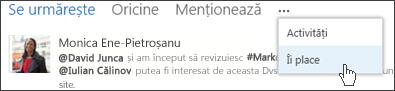
Pagina Flux de știri asigură acces rapid la listele de persoane, documente, site-uri și etichete pe care le urmăriți. Rețineți următoarele detalii despre aceste liste:
-
În lista de persoane pe care le urmăriți puteți să vizualizați opțional o listă de persoane care vă urmăresc.
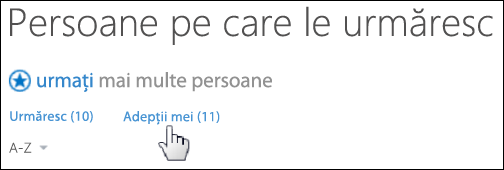
-
Faceți clic pe o pictogramă explicație pentru orice persoană, pentru a vedea fluxul de știri curent al acesteia și un link către profilul său.
-
Obțineți actualizări în fluxul de știri atunci când orice persoană pe care o urmăriți începe să urmărească o altă persoană, un document, un site sau o etichetă. Puteți primi opțional o notificare prin e-mail despre aceste activități.
-
Etichetele corespund listei de subiecte de interes pe care ați adăugat-o în profilul de utilizator.
Caracteristici noi pentru microbloguri
Dacă sunteți familiarizat cu site-urile de rețele sociale populare, nu veți avea nicio problemă să utilizați noile caracteristici de microbloguri, care vă permit să participați la conversații în fluxul dvs. de știri.
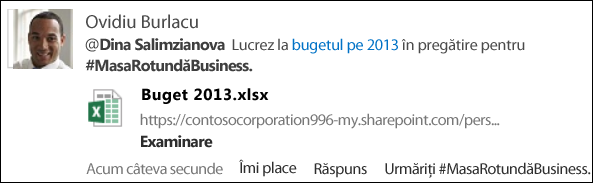
Cu microblogurile puteți să efectuați următoarele acțiuni:
-
Publicați într-un flux de știri dintr-un site de echipă, partajat cu un grup de persoane selectate.
-
Consultați alte persoane din postări folosind @mention. Persoanele sunt notificate atunci când sunt menționate într-o publicare. Puteți vizualiza rapid toate posturile în care alții v-au menționat.
-
Includeți etichete în postările de flux de știri. Puteți vizualiza rapid toate conversațiile care fac referire la eticheta respectivă.
-
Partajați conversații întregi, prin trimiterea unui link.
-
Postările "Like" din fluxul de știri. Persoanele care urmează Vedeți postările pe care le-ați apreciat în fluxurile lor de știri. Puteți utiliza vizualizarea aprecieri pentru a găsi cu ușurință aceste postări mai târziu.
-
Includeți imagini, videoclipuri, linkuri la documente și URL-uri web în postările dvs. Puteți modifica URL-urile web pentru a se afișa ca text.
Mai multe modalități de partajare a documentelor sau a site-urilor
Această ediție asigură mai multe opțiuni pentru partajarea documentelor și site-urilor:
-
Acum puteți stoca documente personale într-o singură bibliotecă personală, accesibilă de oriunde, OneDrive pentru Business. Aceasta înlocuiește sortarea documentelor în „Documente partajate” sau „Documente private”. Toate documentele din bibliotecă sunt inițial private, până când decideți să le partajați.
-
Utilizați noua comandă Partajare pentru a partaja rapid documente sau site-uri. Puteți invita persoane pentru a partaja anumite documente și pentru a controla ce pot face cu acestea (să citească, să scrie etc.). De asemenea, puteți utiliza controlul Partajare în următoarele scopuri:
-
Partajați un document sau un site cu un grup de persoane, cu ajutorul unui link „persoane selectate”. Aflați rapid cine partajează un document sau un site.
-
Trimiteți o invitație personalizată prin e-mail, când partajați un document sau un site.
-
-
Primiți avertizări în fluxul de știri de câte ori un document este actualizat.
-
De asemenea, puteți utiliza dispozitivul mobil pentru a partaja un document sau un folder dintr-o bibliotecă.
Caracteristici pentru întreținerea profilurilor de utilizator
Profilurile de utilizator din SharePoint Server 2013 sunt similare cu cele din versiunile anterioare, cu următoarele îmbunătățiri notabile:
-
Navigarea este simplificată, astfel încât să puteți trece mai ușor între diferitele zone din profilul dvs. și profilurile altor persoane, când le vizitați.
-
Opțiunile de partajare pentru toate câmpurile sunt acum simplificate, pentru a include „Oricine” sau „Doar eu”.
-
Setările de flux de lucru („Activități pe care doresc să le partajez” și „Persoanele pe care le urmăresc”) sunt dezactivate implicit, din motive de confidențialitate. Trebuie să activați manual activitățile pe care doriți să le partajați. Cu toate acestea, conversațiile și notificările prin e-mail sunt activate implicit.
Site-ul de comunitate
În SharePoint Server 2010, panourile de discuții au permis membrilor unui site să partajeze informații și să discute subiecte cu alți membri. SharePoint Server 2013 se extinde asupra conceptului de discuție, introducând site-uri de Comunitate, care sunt colecții de site-uri construite utilizând șablonul de site comunitate nou.
Site-urile de comunitate oferă mai multe avantaje în comparație cu e-mailul, mesageria instant sau alte metode de comunicare, printre care:
-
Disponibilitatea întregului conținut al site-ului de comunitate pentru toți membrii comunității.
-
Reținerea completă a istoricului de discuții, în conformitate cu instrucțiunile de administrare ale firmei.
-
Căutare încorporată, care permite membrilor să caute în tot conținutul din comunitate.
-
Evaluări, care le permit membrilor să voteze publicări și răspunsuri individuale. Evaluările contribuie la reputația membrilor comunității.
-
Un sistem de recompense care răsplătește membrii pentru participarea în comunitate.
-
Clasificarea conținutului pentru a îmbunătăți capacitatea de descoperire și a simplifica întreținerea.
-
Întreținerea site-urilor cu ajutorul listelor SharePoint, care asigură o interfață familiară și vă permit să profitați de caracteristicile de administrare îmbogățită, gestionare a înregistrărilor și integrare a fluxurilor de lucru din SharePoint.
Portalul de comunitate
Un portal de comunitate este un director care listează toate site-urile de comunitate disponibile în rețeaua internă a firmei. Cu ajutorul portalului de comunitate, utilizatorii pot căuta, descoperi, urmări, vizita și participa în comunitățile care îi interesează.
Pentru mai multe informații despre portalurile de comunitate, consultați Crearea unui portal de comunitate.
Integrarea OneNote cu site-urile de echipă
Acum, când creați un site de echipă, un blocnotes OneNote partajat este creat automat ca parte a site-ului. Puteți să utilizați acest blocnotes pentru a capta, a compila și a partaja informații.
-
Blocnotesul partajat moștenește permisiunile site-ului de echipă.
-
Puteți să încorporați documente în paginile blocnotesului. Aceste documente încorporate sunt stocate automat ca fișiere separate într-o bibliotecă de documente, astfel încât să le puteți gestiona și partaja la fel ca orice alte documente pe care le stocați în SharePoint.
Notă: Această caracteristică este disponibilă doar dacă Office pentru web sunt configurate împreună cu implementarea SharePoint.
Modalități noi de a lucra cu videoclipurile și elementele media îmbogățite
Gestionarea videoclipurilor
-
Pe lângă afișarea videoclipurilor pe o pagină standard, fiecare videoclip încărcat într-un site SharePoint va avea propria pagină de player, care conține metadate despre videoclip.
-
Seturile video vă permit să gestionați diferitele redări ale fiecărui videoclip care ar putea să cuprindă diferite rezoluții, formate de codificare și conținut video ușor modificat (de exemplu, audio dublat în limbi diferite). SharePoint gestionează ce codificare se redă, în funcție de capacitatea browserului și a dispozitivului.
-
De asemenea, este acceptată încorporarea surselor video externe în SharePoint (de exemplu, YouTube).
Descoperirea videoclipurilor
-
Puteți să examinați videoclipuri direct dintr-o pagină cu rezultate de căutare.
-
În timp ce efectuați o căutare obișnuită, SharePoint recunoaște dacă interogarea utilizatorului indică o preocupare în ce privește urmărirea de videoclipuri, pe baza cuvintelor cheie simple, cum ar fi „vorbire”, „conversație” sau „video” și aduce în partea de sus a grupului de indentare de videoclipuri toate videoclipurile relevante.
-
În timp ce efectuați o căutare de videoclipuri, puteți să rafinați listarea de videoclipuri pe baza proprietăților, de exemplu lungimea videoclipului sau data la care a fost încărcat videoclipul.
Redarea videoclipurilor
-
Fiecare videoclip are propria pagină de player, cu metadate despre proprietar și videoclip și o listă de documente asociate. De exemplu, o persoană care livrează o prelegere școlară poate încărca prezentarea PowerPoint utilizată împreună cu înregistrarea video pentru ca utilizatorii să o vizualizeze. De asemenea, pagina de player îi permite utilizatorului să facă trecerea între redările disponibile, să evalueze videoclipul sau să îl descarce.
-
Sunt acceptate ambele playere: video HTML 5 și Silverlight.
Organizarea
Bibliotecile de documente
Gestionarea documentelor cu noua caracteristică Explicație
Utilizați noua caracteristică Explicație cu orice document dintr-o bibliotecă, pentru a vedea un set de comenzi îmbogățite și informații contextuale. Deschideți, partajați sau urmăriți documente, vizualizați o examinare de document și alte informații, acționați imediat, din explicație.
Utilizarea glisării și fixării
Acum puteți să glisați și să fixați fișiere între desktop sau orice locație utilizând Explorer și SharePoint.
Sincronizarea bibliotecilor de documente cu computerul, utilizând OneDrive pentru locul de muncă sau pentru școală
Utilizați o aplicație nouă, OneDrive pentru locul de muncă sau pentru școală, pentru a sincroniza bibliotecile de documente cu folderele din sistemul de fișiere Windows. OneDrive pentru locul de muncă sau pentru școală vă oferă acces la documente atunci când sunteți offline și sincronizează automat actualizările la server când sunteți din nou online.
Urmărirea site-urilor SharePoint importante pe pagina Site-uri
Elemente de bază Microsoft 365-instruire video rapidă în pagina site-uri. Urmăriți site-urile SharePoint și le vedeți listate pe pagina Site-uri. Persoanele care vă urmăresc primesc o avertizare când începeți să urmăriți un site. Dacă un site pe care îl creați are un flux de știri, puteți posta în acest flux de știri din fluxul de știri public.
Urmărirea activităților
Vedeți o cronologie a activităților curente, inclusiv activități care v-au fost atribuite în SharePoint și activități pe care le-ați introdus în alte aplicații, cum ar fi Outlook, care sunt trimise la SharePoint prin Exchange. Creați activități noi și utilizați vizualizările pentru a filtra activitățile. De exemplu, vedeți ce activități sunt active, terminate sau urmează să fie scadente.
Liste
Acum puteți să creați și să editați listele direct pe pagină, așa cum obișnuiți să faceți în programe cum ar fi Microsoft Excel. De exemplu, pur și simplu faceți clic pe un link și puteți să adăugați, să editați sau să ștergeți coloane fără a părăsi pagina pe care o editați.
Site-urile de proiect și cutiile poștale de site
Site-urile de proiect permit persoanelor dintr-o organizație să colaboreze eficient în proiecte simple. Managerii de proiect își pot da seama rapid ce se întâmplă într-un proiect, iar membrii echipei pot vedea rapid cum se încadrează munca lor în contextul general. De asemenea, site-urile de proiect permit echipelor să acceseze și să partajeze date relevante, documente și comunicații.
Un site proiect furnizează următoarele:
-
Parte Web Rezumat proiect.
-
Cronologia vizuală a activităților proiectului.
-
Programarea activităților de proiect.
-
Biblioteca pentru stocarea documentelor relevante de proiect.
-
Blocnotesul pentru captarea rapidă și organizarea informațiilor despre proiect.
-
Calendarul partajat pentru evenimentele de echipă.
-
Capacitatea de conectare la aplicația client Project Server 2013.
Când SharePoint este conectat la Exchange, un site de proiect poate include și o cutie poștală de site, pentru comunicații unificate despre proiect, pe măsură ce acesta avansează. Când un site de proiect face parte dintr-o colecție de site-uri care este asociată cu Project Server 2013, acesta poate fi utilizat și pentru captarea problemelor, riscurilor și produselor finale. Lista activități din site-ul de proiect (sau de pe un site de echipă) poate fi adăugată la Project Web App pentru o funcționalitate mai robustă de gestionare a proiectelor.
Descoperirea
Căutarea
Îmbunătățiri pentru găsirea persoanelor și a experienței
Căutarea fonetică funcționează acum în mai multe limbi. În plus, împreună cu informațiile de contact și informațiile despre organizație, rezultatele de căutare afișează documente create și informați despre proiecte anterioare care pot demonstra experiența unei persoane. Cărțile de vizită asigură o modalitate de contactare a persoanelor direct din rezultatele de căutare.
Îmbunătățiri ale navigării
Îmbunătățirile de navigare Ajutați utilizatorii să descopere rapid caseta de căutare, să efectueze o căutare și să găsească rezultate cu ușurință în domeniul unui site sau al unui nivel superior. Rezultatele de căutare sunt grupate logic și furnizează sugestii de căutare pe baza rezultatelor anterioare. Panoul Trecere permite utilizatorilor să vadă date suplimentare despre element în rezultatele de căutare, fără să trebuiască să facă clic pe acesta.
Centre de căutare
Proprietarii de site-uri pot crea și întreține Centre de căutare și pot particulariza stilul și setările care afectează rezultatele căutării.
Obțineți rezultate de căutare
Ca administrator de colecție de site-uri, proprietar de site sau proiectant de site-uri, specificați locații pentru a obține rezultate de căutare și protocoale pentru obținerea acestor rezultate, utilizând surselede rezultate. Dacă specificați mai multe surse de rezultate pentru o interogare, utilizatorii finali pot căuta în același timp mai multe arhive de conținut, de exemplu indexul SharePoint local și o sursă de rezultate federative, cum ar fi un motor de căutare pe Internet.
SharePoint Server 2013 oferă surse de rezultate predefinite, cum ar fi SharePoint local, care este implicit. Puteți să modificați valoarea implicită la o altă sursă de rezultate predefinite, cum ar fi "elemente modificate recent" sau la o sursă de rezultate pe care o creați. Puteți utiliza sursele de rezultate predefinite ca șabloane pentru crearea de noi surse de rezultate.
Cu o sursă de rezultate, puteți restricționa, de asemenea, interogările la un subset de conținut, utilizând o transformare de interogare. Sursele de rezultate predefinite din SharePoint Server 2013 arată cum puteți face acest lucru. De exemplu, sursa de rezultat "rezultate video locale predefinite" utilizează o transformare de interogare pentru a returna doar rezultatele video din indexul SharePoint local. În SharePoint Server 2010, acest tip de interogare restricționată a fost denumit domeniu de căutare.
Puteți utiliza sursele de rezultate pe o pagină cu rezultate de căutare în mai multe moduri. De exemplu, puteți să afișați rezultate dintr-o sursă de rezultate specifică într-un bloc rezultat sau într-o parte Web.
Business intelligence
SharePoint Server 2013 oferă capacități îmbunătățite de Business Intelligence, inclusiv un nou site centru Business Intelligence, îmbunătățiri în Excel Services și PerformancePoint Services și asistență pentru vizualizarea conținutului Business Intelligence pe dispozitive mobile, cum ar fi Apple iPad și Windows 8.
Conectarea la date externe utilizând furnizorii OData în Excel
În Microsoft Excel 2013, vă puteți conecta la date externe utilizând o varietate de conexiuni, inclusiv furnizorii odata. Unele conexiuni de date, inclusiv conexiuni de date OData, sunt acceptate în Excel Services. Acest lucru vă permite să Creați rapoarte, rapoarte de tip scorecard și tablouri de bord care pot fi reîmprospătate pentru a afișa cele mai recente informații.
Stocarea conținutului Business Intelligence într-un centru nou Business Intelligence îmbunătățit
Un nou șablon de site centru Business Intelligence simplificat este disponibil pentru a vă ajuta să gestionați rapoartele, rapoartele de tip scorecard, tablourile de bord și sursele de date într-o locație centrală. Utilizați Excel Services și PerformancePoint Services pentru a vizualiza rapoarte interactive, rapoarte de tip scorecard și tablouri de bord într-o fereastră de browser.
Utilizați capacități mai avansate pentru Business Intelligence în Excel și Excel Services
SharePoint Server 2013 acceptă acum următoarele caracteristici și funcționalități îmbunătățite pentru Business Intelligence în Excel Services:
-
Noile caracteristici de navigare a datelor, cum ar fi explorarea rapidă, simplifică detalierea datelor afișate în rapoartele și tablourile de bord din Excel Services. Selectați o valoare, apoi utilizați explorare rapidă pentru a vedea următorul nivel de detaliere pe care doriți să-l vedeți în raport.
-
Slicerele formatabile și controalele de cronologie redau într-o fereastră de browser la fel ca în clientul Excel.
-
Capacitatea de a deschide și de a utiliza lista de câmpuri pentru un raport PivotTable sau un raport PivotChart vă permite să adăugați, să modificați sau să eliminați elemente dintr-o vizualizare. Vă puteți concentra asupra informațiilor pe care doriți să le vedeți fără a fi necesar să deschideți clientul Excel.
-
Alegeți între vizualizarea foaie de lucru sau vizualizarea Galerie atunci când publicați registre de lucru. Puteți să afișați o întreagă foaie de lucru într-o fereastră de browser sau să afișați conținut, astfel încât un raport la un moment dat să fie prezentat în centrul ecranului.
-
Dacă Excel Services este configurat pentru a accepta modele de date, puteți să vizualizați și să interacționați cu un conținut PowerPivot și Power View într-o fereastră de browser.
Bucurați-vă de îmbunătățiri în PerformancePoint Services
În tablourile de bord PerformancePoint, acum puteți să căutați elemente din filtre. Acest lucru vă permite să vă concentrați asupra unui număr mic de elemente dintr-un filtru care pot conține mai multe elemente. Alte îmbunătățiri includ un aspect și o senzație proaspete, cum ar fi tablouri de bord transparente care vă permit să utilizați imagini de fundal particularizate și capacitatea de a muta tablourile de bord întregi dintr-o locație în alta în SharePoint Server 2013.
Vizualizarea conținutului Business Intelligence pe dispozitivele mobile
Acum puteți vizualiza anumite tipuri de conținut de tablou de bord, inclusiv părțile Web PerformancePoint și rapoartele Excel Services pe dispozitive mobile, cum ar fi o tabletă Windows 8 sau un iPad Apple.
Construirea
Crearea de conținut web
Au fost efectuate următoarele îmbunătățiri la experiența de creare a conținutului web în SharePoint Server 2013:
-
Autorii de conținut pot păstra acum toate formatarea textului atunci când copiază conținut din Microsoft Word într-o parte Web Editor de text îmbogățit, parte Web Editor de conținut sau un control de câmp HTML de pe o pagină web.
-
În plus, proprietarii de site-uri și designeri pot personaliza acum meniurile de navigare globale și curente, glisând elementele de meniu direct pe pagină.
-
Un nou tip de conținut video adaugă multe caracteristici noi pentru utilizarea videoclipurilor pe pagini. Procesul de încărcare video este simplificat pentru autorii de conținut. Imaginile de previzualizare a miniaturilor sunt acum create automat atunci când un videoclip este încărcat într-o bibliotecă de active și autorii de conținut pot alege un cadru din interiorul videoclipului de utilizat ca imagine de previzualizare a miniaturilor.
Publicarea pe mai multe site-uri
Acum puteți utiliza părți Web de publicare și căutare pentru a crea site-uri de internet, intranet și extranet adaptabile SharePoint. Caracteristica de publicare a colecției de site-uri din SharePoint Server 2013 funcționează în felul următor: utilizați una sau mai multe colecții de site-uri de creare pentru a crea și a stoca conținut și una sau mai multe colecții de site-uri de publicare pentru a controla proiectarea site-ului și a afișa conținutul. Colecția de site-uri de creare conține cataloage, cum ar fi biblioteci de pagini și liste, care conțin conținut etichetat cu metadate. Aceste cataloage sunt indexate de sistemul de căutare și sunt puse la dispoziția colecției de site-uri de publicare. Colecția de site-uri de publicare întâmpină interogări pentru datele care au fost indexate și le afișează pe paginile Web utilizând părți Web care utilizează tehnologia de căutare (părți Web căutare). Aveți conținut de marcă pe site-ul de publicare, utilizând pagini coordonatoare, aspecte de pagină și șabloane de afișare.
Pentru informații mai detaliate și mai tehnice despre publicarea pe mai multe site-uri, consultați prezentarea generală a publicării pe mai multe site-uri în SharePoint server 2013 și Planificarea publicării între site-uri în SharePoint Server 2013.
Particularizarea site-urilor
Această ediție de SharePoint Server 2013 oferă o experiență nouă care vă ghidează printr-un proces rapid, pentru a modifica aspectul site-ului și a-l face unic. Puteți alege dintre mai multe opțiuni de culoare, font, aspect site și imagini de fundal disponibile sau ale dvs.
Noul Manager de proiectare pentru proiectare sau branding complexe
Dacă trebuie să reproiectați complet un site de la zero sau să reutilizați un proiect anterior, puteți utiliza managerul de proiectare, care vă permite să modificați paginile coordonatoare, aspectele de pagină, vizualizările mobile și altele. Această caracteristică este utilă mai ales pentru proiectarea complexă a site-ului și branding către site-ul web orientat către public sau pentru colecția de site-uri internă sau pentru portalul dumneavoastră.
Pentru mai multe informații detaliate și tehnice despre particularizarea site-ului, consultați noutățile din dezvoltarea site-ului sharepoint 2013 și prezentarea generală a managerului de proiectare în SharePoint 2013.
Configurarea site-urilor pentru dispozitivele mobile
Productivitatea nu trebuie să se oprească atâta timp cât aveți un dispozitiv mobil conectat la internet. În funcție de complexitatea site-ului dvs., puteți implementa caracteristicile SharePoint proiectate pentru a optimiza experiența de vizualizare mobilă. Dacă un browser mobil acceptă HTML 5, site-ul se poate afișa într-o vizualizare contemporană. Puteți să setați avertizări pentru a fi notificat despre modificările aduse site-ului. Canalele de dispozitiv facilitează crearea de conținut pentru publicarea site-urilor, afișând conținut diferit pe diverse canale de dispozitiv, utilizând aceeași pagină și aspect pagină. În cele din urmă apăsați notificări pentru telefoanele Windows, concepute pentru site-uri de întreprindere mai mari, asigurați-vă că utilizatorii Windows Phone primesc notificări atunci când apar anumite evenimente pe un site. Pentru mai multe informații, consultați Configurarea unui site SharePoint pentru dispozitivele mobile și utilizarea unui dispozitiv mobil pentru lucrul cu site-urile SharePoint Online.
Fluxurile de lucru
Microsoft SharePoint Designer 2013 conține îmbunătățiri majore pentru experiența de proiectare a fluxurilor de lucru și pentru modelarea mai complexă a proceselor și logicii funcționale. Noile caracteristici de flux de lucru permit soluții mai robuste și mai complexe, care nu necesită cod. Printre caracteristicile de flux de știri noi și îmbunătățite se numără:
-
O arhitectură de flux de lucru nouă
-
Niciun sacrificiu pentru investițiile făcute în fluxurile de lucru existente
-
Fluxuri de lucru mai semnificative cu etape care vă permit să modelați fluxurile de lucru ca acțiuni grupate logic
-
Un editor de e-mail îmbunătățit
Pentru informații detaliate și tehnice despre utilizarea fluxurilor de lucru, consultați fluxul de lucru în centrul de resurse SharePoint 2013.
Accesul la datele externe
Puteți utiliza următoarele caracteristici noi când lucrați cu datele externe care au fost activate prin utilizarea Serviciilor de conectivitate cu aplicații de business și a Serviciilor de stocare securizată. Pentru mai multe detalii despre caracteristicile noi din această zonă, consultați Noutăți pentru Business Connectivity Services în SharePoint 2013.
Analizarea datelor externe în Excel
Puteți să vă conectați la date externe în Excel 2013 și să păstrați datele sincronizate. De exemplu, se recomandă să creați și să partajați un raport de vânzări într-o locație centrală. Excel Services acceptă majoritatea conexiunilor de date externe, astfel încât registrele de lucru din bibliotecile SharePoint să rămână la zi. Pentru mai multe informații, consultați Lucrul cu date externe în Excel Services
Adăugarea datelor externe la diagrame Visio publicate
Utilizând Visio 2013, puteți lega datele dintr-o listă externă la o diagramă și la formele sale. Apoi puteți publica diagrama într-o bibliotecă de documente SharePoint ca desen web interactiv, astfel încât utilizatorii să poată afișa diagrama și să poată vizualiza datele externe asociate. Există trei modalități de legare a rândurilor de date la formele din desen. Puteți să legați rândurile la forme existente, pe rând, puteți să legați rândurile la forme automat sau puteți să creați forme din date.
Îmbunătățiri generale ale performanței
Serviciile de conectivitate cu aplicații de business au fost reproiectate pentru a rezolva problemele de performanță. În general, reluarea datelor, paginarea, filtrarea și sortarea pot fi descărcate la sursa de date externă pentru a contribui la reducerea resurselor de procesare și de memorie necesare produselor SharePoint.
Pe scurt, aceste caracteristici de performanță contribuie la îmbunătățirea vitezei de afișare, reîmprospătare și a operațiunilor de date ale datelor externe pe o pagină web și în orice produs Office care lucrează cu date externe.
Aplicații pentru SharePoint
SharePoint Server 2013 include asistență pentru dezvoltarea, instalarea, gestionarea și utilizarea aplicațiilor. O aplicație este o aplicație de dimensiuni mici, independentă, care rezolvă un anumit utilizator final sau efectuează o anumită activitate. Utilizatorii finali pot descoperi și descărca aplicații din Magazinul SharePoint sau din Catalogul de aplicații al organizației lor. Pentru a începe explorarea aplicațiilor de la terți pentru SharePoint, consultați cumpărarea unei aplicații de la magazinul SharePoint.
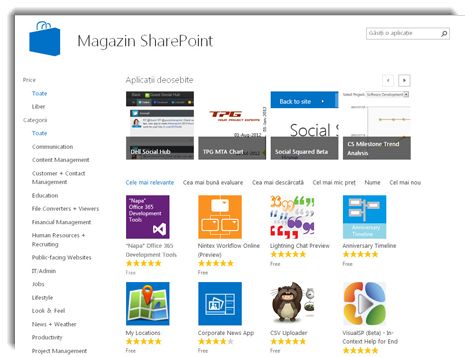
Gestionarea
Securitatea, gestionarea site-urilor și upgrade-ul site-urilor
Permiterea sau interzicerea iFrames
Administratorii de colecții de site-uri pot îmbunătăți securitatea în iFrames, dacă specifică drepturile colaboratorilor de a insera iFrames în pagini, îmbunătățind o listă de domenii din care iFrames sunt acceptate, dacă este necesar.
Experiență de upgrade îmbunătățită a colecțiilor de site-uri
SharePoint Server 2013 oferă flexibilitate pentru administratorii de fermă și de site, separând procesul de upgrade al software-ului și bazelor de date din procesul de upgrade al site-urilor.
Administratorii de fermă pot permite utilizatorilor să efectueze propriile upgrade-uri cu autoservire la site-urile lor, de fiecare dată când le este mai convenabil. SharePoint Server 2013 oferă, de asemenea, instrumente noi și îmbunătățite pentru a susține procesul de upgrade, cum ar fi Verificator de sănătate și colecții de site-uri de evaluare:
-
Verificator de sănătate pentru colecția de site-uri Proprietarii de colecții de site-uri sau administratorii pot utiliza verificatorul de sănătate al colecției de site-uri pentru a detecta problemele cu colecțiile de site-uri și a le adresa înainte de a face upgrade site-urilor Verificatorul de sănătate poate repara automat unele probleme, dar alte persoane pot necesita pași manuali pentru reparare. Verificatorul de sănătate este disponibil și după upgrade, pentru a detecta problemele de sănătate în mod continuu.
-
Solicitarea unei colecții de site-uri de evaluare Un beneficiu esențial pentru separarea procesului de upgrade-ul software-ului și a datelor de la upgrade-ul site-urilor este acela că permite proprietarilor de site sau administratorilor să ruleze site-uri în modul SharePoint 2010 până când site-urile sunt pregătite pentru a face upgrade la versiunea 2013. În pregătirea pentru upgrade-ul site-ului, proprietarii de site-uri sau administratorii pot solicita o colecție de site-uri de evaluare, care este o copie a site-ului, în scopul revizuirii. Site-urile de evaluare sunt configurate să expire automat și să fie șterse.
Descoperirea informațiilor electronice și gestionarea cazurilor
Șablonul de site centru eDiscovery creează un portal prin care puteți să accesați cazurile care implică solicitări eDiscovery (descoperire electronică). Puteți să amplasați conținut în așteptare (în timpul litigiilor sau al investigațiilor, de exemplu), să efectuați interogări și să exportați conținut. Administratorul poate crea o colecție de site-uri centru eDiscovery și acordă permisiunea utilizatorilor care pot să creeze sau să lucreze la propriile site-uri de caz eDiscovery. Fiecare caz este un site de colaborare care include o bibliotecă de documente pe care o puteți utiliza pentru a stoca documente legate de gestionarea cazului. Pentru o prezentare generală și informații tehnice despre eDiscovery, consultați scenariul: eDiscovery în SharePoint server 2013 și Exchange server 2013. Pentru informații despre lucrul cu cazurile, consultați Planificarea și gestionarea cazurilor eDiscovery.
În plus, puteți să asociați următoarele cu fiecare caz din Centrul de descoperire a informațiilor electronice:
-
Surse: cutii poștale Exchange, partajări de fișiere indexate sau site-uri SharePoint.
-
Interogări: Criteriile de căutare, cum ar fi autor, interval de date și termeni de tip text liber, dar și domeniul căutării. Interogările sunt utilizate pentru identificarea contextului de exportat.
-
Seturi de descoperire a informațiilor electronic: Combinații de surse, interogări și decizii de a păstra sau nu conținutul. Seturile de descoperire a informațiilor electronic sunt utilizate pentru identificarea și păstrarea conținutului.
-
Exporturi: O locație pentru descărcarea exporturilor de conținut.
Când este necesară descoperirea electronică, de exemplu, un caz juridic sau un audit, un utilizator cu permisiunea corespunzătoare poate crea un caz nou, poate adăuga surse de informație în care să caute, să creeze interogări pentru a identifica materialul specific de căutat, apoi să ruleze interogările. Utilizatorul poate apoi să păstreze site-urile și cutiile poștale în care a fost descoperit conținutul, să păstreze elementele care au corespuns interogărilor și să exporte elementele. Când cazul este închis, se renunță la toate elementele în așteptare asociate cazului. Pentru mai multe informații despre interogările eDiscovery, consultați crearea și rularea interogărilor eDiscovery.
Conservarea conținutului
Conținutul plasat în așteptare este păstrat, dar utilizatorii pot continua să lucreze la acesta. Starea conținutului la momentul păstrării este înregistrată. Dacă un utilizator modifică conținutul sau chiar îl șterge, versiunea originală, conservată este încă disponibilă. Pentru informații despre plasarea conținutului în așteptare, consultați Plasarea în așteptare a surselor de conținut și adăugarea de conținut la un caz de descoperire a informațiilor electronic.
Păstrarea conținutului este asemănătoare cu amplasarea lui în așteptare, cu următoarele îmbunătățiri:
-
Pot fi păstrate documente, elemente de listă, pagini și cutii poștale 2013 Exchange Server.
-
Conservarea se face la nivelul site-ului. Păstrarea unui site păstrează și conținutul acestuia.
-
Utilizatorii pot continua să lucreze cu conținutul care este păstrat. Conținutul rămâne în același loc, iar utilizatorii pot edita, șterge și adăuga conținut nou.
-
Un utilizator cu permisiunea de a efectua eDiscovery poate accesa versiunea originală a conținutului păstrat.
-
Nu trebuie să păstrați tot site-ul sau toată cutia poștală. Puteți să specificați o interogare pentru a defini domeniul de păstrare și să păstrați numai conținutul care corespunde interogării.
Exportul rezultatelor căutării eDiscovery
Instrumentul de descărcare a informațiilor electronice este o aplicație pe care o puteți utiliza pentru a exporta rezultatele unei căutări eDiscovery pentru a le genera autorităților sau a le importa într-un instrument de revizuire. Managerul de descărcare eDiscovery poate exporta tot conținutul asociat cu un caz, inclusiv: documente, liste, pagini și obiecte Exchange, cum ar fi activități, persoane de contact și mesaje de e-mail.
Conformitatea bazată pe proiect
Caracteristicile de conformitate din SharePoint Server 2013 au fost extinse la site-uri. Puteți să creați și să gestionați politici de retenție, iar politicile se vor aplica atât la site-ul SharePoint, cât și la o cutie poștală Exchange site.
Ofițerii de conformitate pot crea politica site-ului, care definește:
-
Politica de retenție sau elementele care trebuie păstrate, pentru întregul site și cutia poștală partajată, dacă unul este asociat cu site-ul.
-
Închiderea proiectului poate fi programată sau poate fi un eveniment pe care utilizatorii îl declanșează ulterior.
-
Atunci când un proiect trebuie să expire.
Proprietarul unui proiect selectează șablonul de politică corespunzător atunci când este creat site-ul și invită membrii echipei să se asocieze proiectului. Pe măsură ce echipa trimite mesaje de e-mail, adaugă documente la site și creează alte artefacte, cum ar fi liste, aceste elemente primesc automat politicile de retenție corecte.
Când s-a finalizat lucrul, proprietarul proiectului închide proiectul, care elimină folderele proiectului din interfața de utilizator Outlook a membrilor echipei. După un anumit interval de timp, după cum este specificat de politică, proiectul expiră și artefactele asociate proiectului sunt șterse.










